 VBA・マクロ
VBA・マクロ PowerPoint VBA 2つの配列を結合するマクロ
PowerPointやExcel VBAを使い、2つの配列をJoin関数とSplit関数で1つの配列に結合するマクロをご紹介します。
 VBA・マクロ
VBA・マクロ  画像テクニック
画像テクニック  設定関連
設定関連  VBA・マクロ
VBA・マクロ 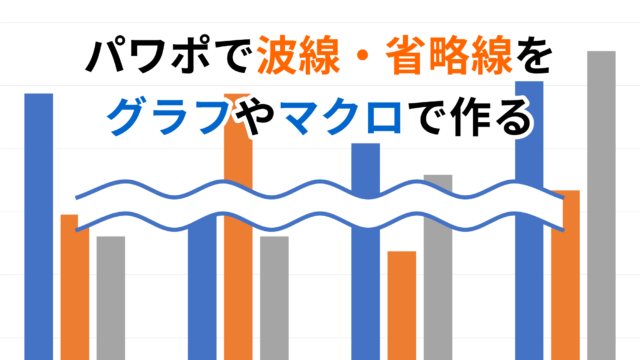 線&マーカー
線&マーカー 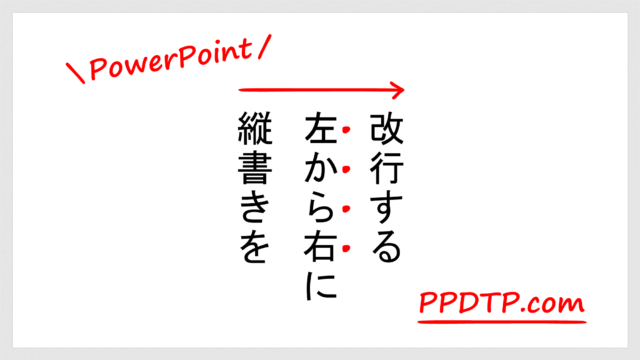 テキストの技・設定
テキストの技・設定 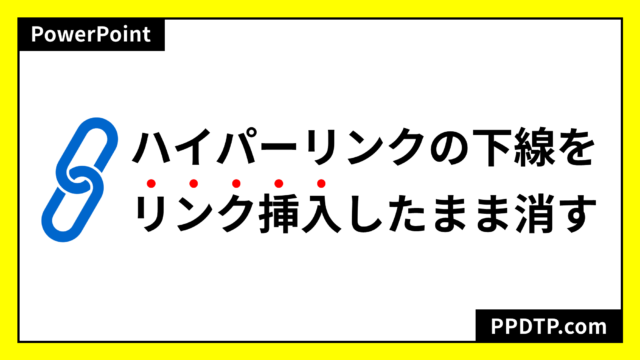 テキストの技・設定
テキストの技・設定 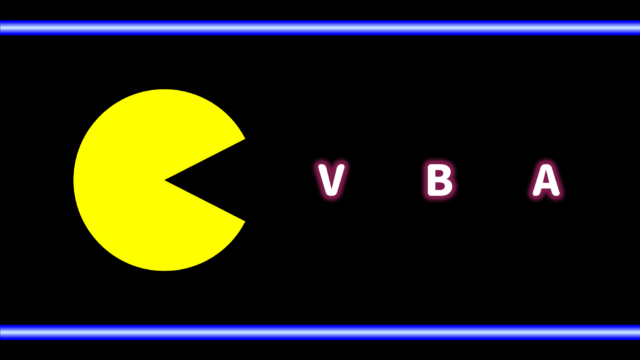 図形の結合
図形の結合  図形の変更
図形の変更  図形の変更
図形の変更